Halo Infinite のパケット損失の問題を修正する 12 の方法
公開: 2023-02-17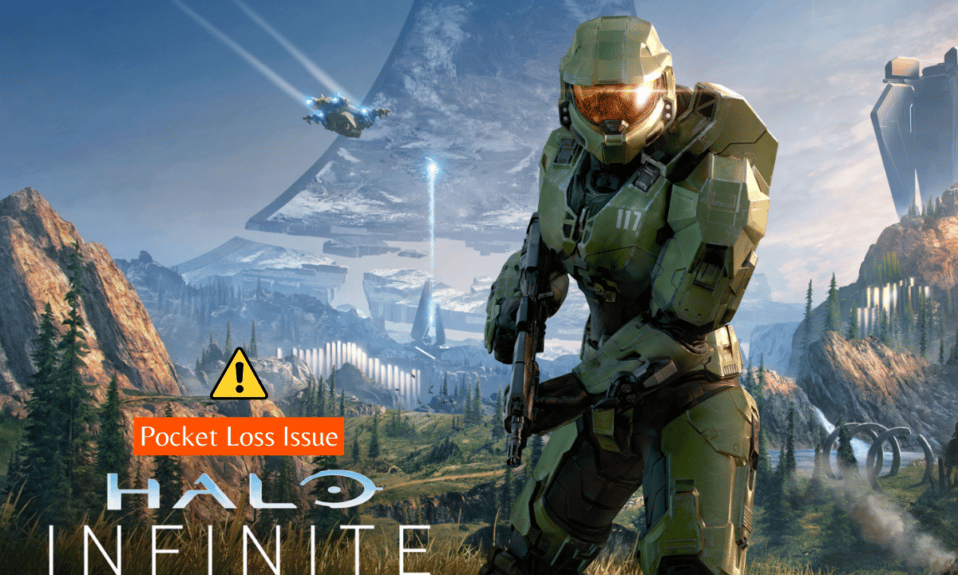
Halo Infinite は人気のアクション ゲームで、Steam、Xbox、PC でプレイできます。 Windows コンピューターでは、Microsoft Store からゲームをインストールできます。 このゲームは、そのグラフィックとゲームプレイでファンの間で人気があります。 ただし、ユーザーはゲームでさまざまなエラーに遭遇することがよくあります。一般的なエラーの 1 つは、Halo Infinite でのパケット損失の問題です。 一般に、この問題はインターネット接続の不良に関連していますが、コンピューターの他の根本的な問題が原因である可能性もあります。 このガイドでは、不安定なパケット損失 Halo Infinite の問題と、この Halo Infinite パケット損失 PC 問題を解決する方法について説明します。

Halo Infinite でのパケット損失の問題を修正する方法
Halo Infinite でパケット損失の問題が発生する原因を知りたい場合は、考えられるすべての理由をここで説明しています。
- バグや起動の問題などのシステムの問題がこの問題を引き起こす可能性があります。
- インターネット接続が悪いことも、このエラーに関連していることがよくあります。
- サーバーの停止も、パケット損失の問題を引き起こす可能性があります。
- ネットワーク アダプタ ドライバが古いか破損している場合も、この問題が発生する可能性があります。
- 古いまたは破損した Windows 更新プログラムも、この問題の原因となることがあります。
- 破損した DNS キャッシュ データもこの問題を引き起こす可能性があります。
- 不適切な DNS 設定もこの問題を引き起こす可能性があります。
- VPN サービスに問題がある場合も、この問題が発生する可能性があります。
- ゲーム ポート エラーも、Halo Infinite ゲームでこの問題を引き起こす可能性があります。
- 古いゲーム バージョンなど、Halo Infinite のその他の根本的な問題も、このエラーを引き起こす可能性があります。
このガイドでは、Halo Infinite coop パケット損失の問題を修正する方法について説明します。
方法 1: システムの電源サイクルを実行する
PC で Halo Infinite のパケット損失の問題が発生している場合、最適なトラブルシューティング方法の 1 つは、最も基本的な方法の 1 つでもあります。 バグやシステムの不適切なロードが原因で問題が発生する場合があります。 ほとんどの場合、システムの電源を入れ直すことでこれらの問題を解決できます。 電源の再投入プロセスは、システムの再起動と同じです。 これらの簡単な手順に従って、コンピューターの電源を入れ直して、不安定なパケット損失 Halo Infinite の問題を解決できます。
1. デスクトップの[スタート]アイコンをクリックします。
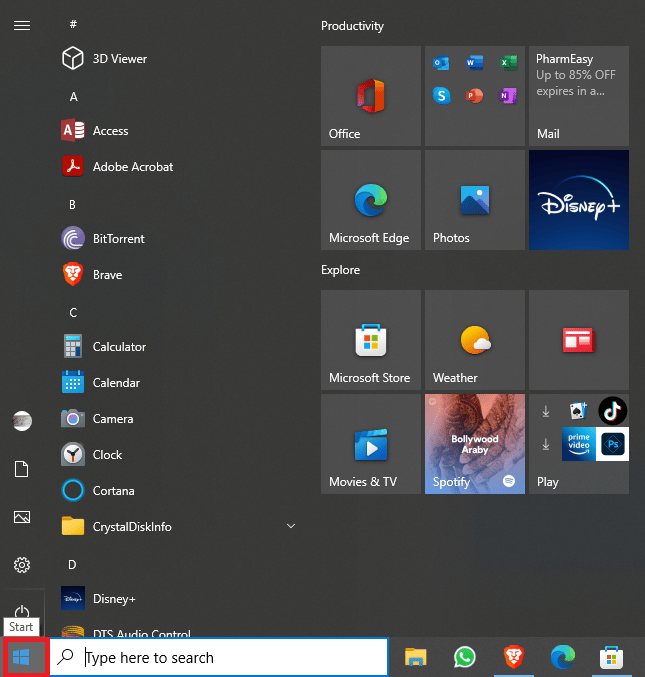
2. ここで、電源アイコンをクリックします。
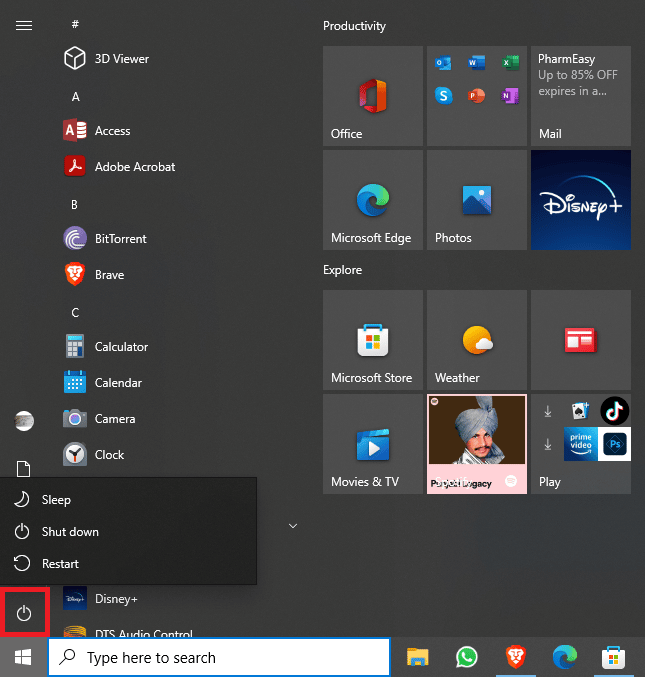
3. 最後に、 [シャットダウン]をクリックします。

4. コンピュータがシャットダウンするのを待ち、数分待ってからコンピュータの電源を再び入れます。
それでもパケット損失の問題の原因とその修正方法がわからない場合は、次の方法に進んでください。
方法 2: インターネットの問題のトラブルシューティング
Halo Infinite でのパケット損失の問題がシステム エラーによるものでない場合、この問題の次の一般的な原因はインターネット接続の不良です。 デバイスで受信しているインターネット接続が弱く不安定な場合、コンピューターで Halo Infinite をプレイしているときにさまざまな問題が発生する可能性があります。 したがって、インターネット接続の不良がゲームで Halo Infinite coop パケット損失を引き起こしているかどうかを確認することが不可欠になります。
オプション I: WiFi ルーターを再起動する
コンピューターでゲームをプレイするために WiFi ネットワークを使用している場合は、WiFi ルーターを再起動して問題を解決してください。 WiFi 接続エラーは、コンピューターのネットワーク エラーの最も一般的な理由の 1 つです。次の簡単な手順に従って WiFi ルーターを安全に再起動し、Halo Infinite パケット損失 PC の問題を修正できます。
1. WiFi ルーターの電源ボタンを探して長押しします。

2. WiFi ルーターが完全にシャットダウンするまで待ちます。
3.電源コンセントからすべてのWiFi コードを抜きます。
4. 数分待ってから、WiFi ルーターの電源を入れます。
これで不安定なパケット損失 Halo Infinite の問題が解決しない場合は、次の方法を試すことができます。
オプション II: インターネット速度を上げる
モバイル データを使用してコンピューターで Halo Infinite をプレイしている場合は、強力な信号を受信していることを確認してください。 また、有効なモバイル ネットワーク プランに加入し、購入したことを確認する必要があります。 悪いインターネットを継続的に受信している場合は、遅いインターネット接続を確認できますか? インターネットを高速化する 10 の方法! 問題の解決策を見つけるためのガイド。 それでもパケット損失の問題の原因とその修正方法がわからない場合は、次の方法を試してください。
また読む: Halo Infinite No Ping to Data Centers Detected エラーを修正する
方法 3: Halo Infinite サーバーのアップタイムを待つ
ネットワークが安定していて、コンピューターで Halo Infinite の誤動作が続く場合は、ゲーム サーバーが利用できないことが原因である可能性があります。 これは、サーバーの誤動作、技術的な不具合などのさまざまな問題によって引き起こされる可能性があり、多くの場合、定期的なサーバーのメンテナンスが原因で発生する可能性があります。 通常、ゲームのサーバーの問題を修正することはできず、ゲーム サーバーが修正されるまで待つ必要があります。 その間、ゲームのサーバー ステータスを確認できます。DownDetector などの Web サイトを使用して、ゲームのサーバー ステータスを知ることができます。 サーバーが正常に動作している場合は、次の方法を試して、Halo Infinite coop パケット損失の問題を解決できます。
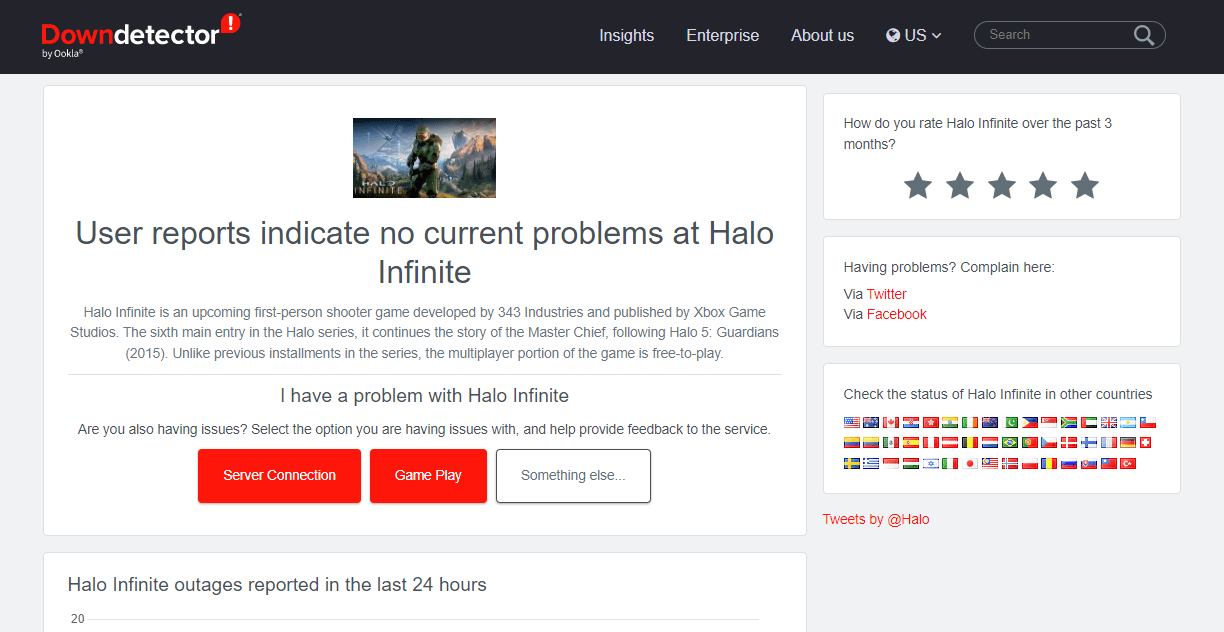
方法 4: ネットワーク アダプター ドライバーを更新する
古いネットワーク アダプター ドライバーは、コンピューターでさまざまなネットワークの問題を引き起こす可能性があり、Halo Infinite パケット ロス PC の問題など、コンピューターでゲームをプレイしているときにさらに問題が発生する可能性があります。 Halo Infinite でパケット損失の問題が発生している場合は、ネットワーク アダプター ドライバーが破損しているか古いことが原因である可能性があります。 Windows コンピューターでネットワーク アダプター ドライバーの更新を試みることができます。 ドライバーを更新する方法がわからない場合は、「Windows 10 でネットワーク アダプター ドライバーを更新する方法」ガイドを確認して、ドライバーを安全に更新してこの問題を解決できます。 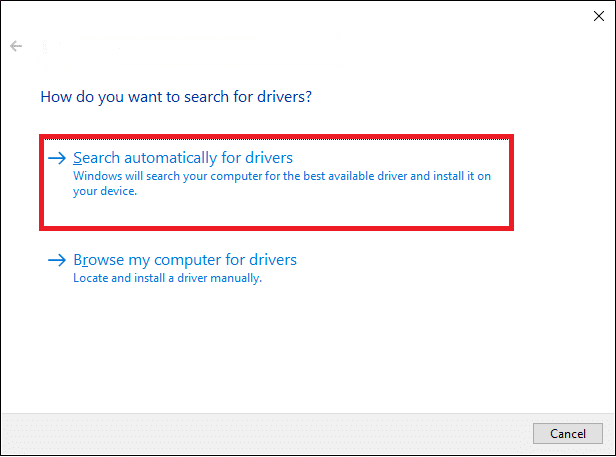
また読む: Halo Infiniteが起動時にクラッシュし続ける問題を修正
方法 5: ネットワーク ドライバーを再インストールする
ネットワーク アダプター ドライバーを更新しても問題が解決しない場合は、ドライバーのバグが原因で問題が発生している可能性があります。 この問題を解決するには、Windows 10 コンピューターにドライバーを再インストールしてみてください。 コンピューターにドライバーを再インストールする方法がわからない場合は、「Windows 10 でドライバーをアンインストールおよび再インストールする方法」ガイドを参照して、コンピューターにドライバーを安全に再インストールしてください。
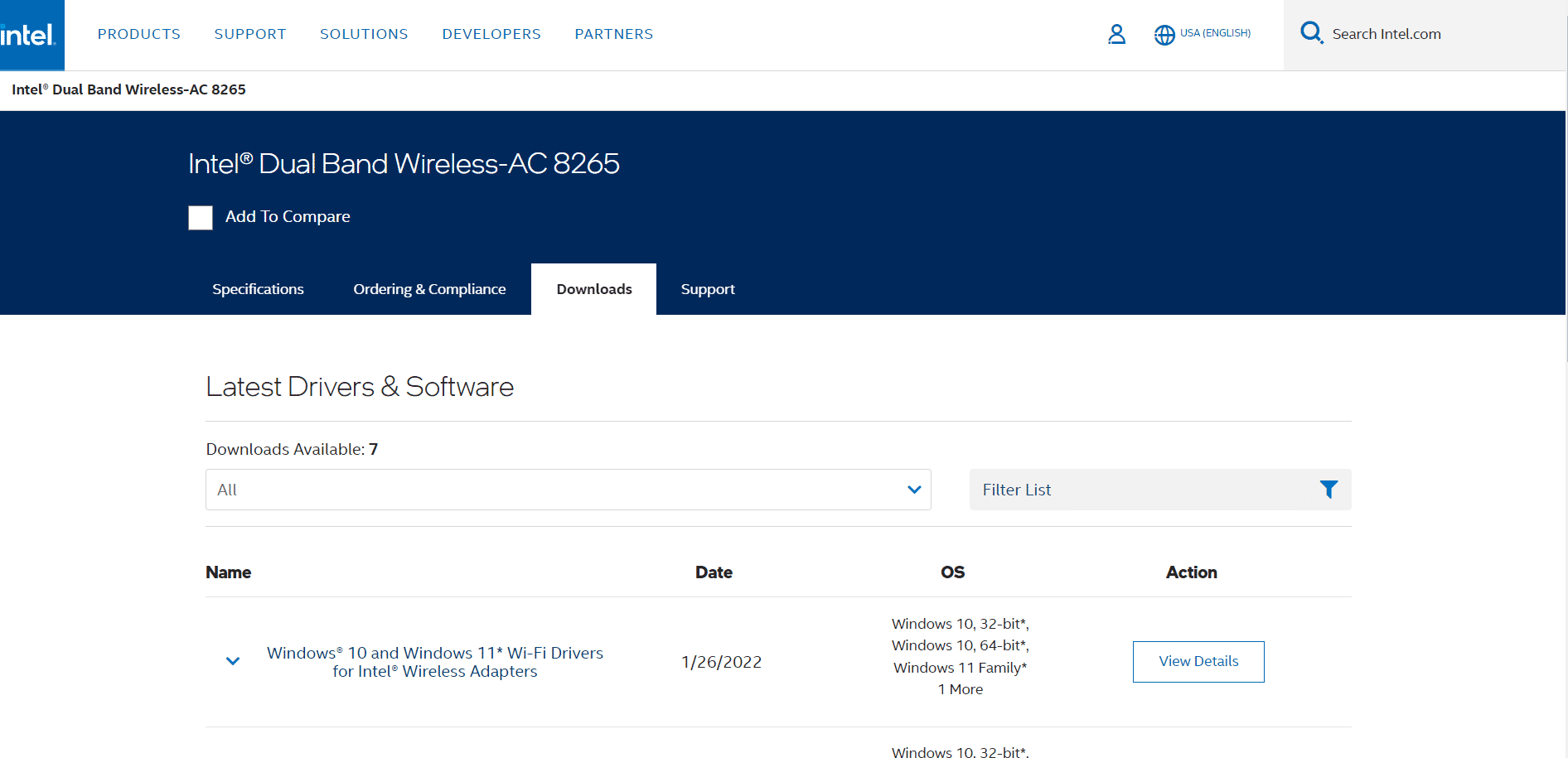
方法 6: Windows を更新する
お使いのコンピューターの Windows が最新バージョンに更新されていない場合、ゲームでさまざまな問題が発生する可能性があります。 通常、Windows は自動的に更新されますが、問題が発生した場合は、最新の更新プログラムを手動でインストールできます。 Windows 10 の最新の更新プログラムを安全にインストールするには、「Windows 10 の最新の更新プログラムをダウンロードしてインストールする方法」ガイドを参照してください。
![[今すぐインストール] をクリックして、利用可能なアップデートをダウンロードします。 Halo Infinite でのパケット損失の問題を修正する方法](/uploads/article/7549/EOQdltwcNfaguAME.png)

方法 7: DNS キャッシュをフラッシュする
不適切または破損した DNS キャッシュも、コンピューターでゲームをプレイしているときにさまざまな問題を引き起こす可能性があります。 DNS の破損したキャッシュが原因で発生する問題を解決するには、Windows 10 コンピューターから DNS キャッシュ データをフラッシュしてみてください。 DNSキャッシュデータを安全にフラッシュするには、Windows 10ガイドでDNSキャッシュをフラッシュしてリセットする方法を確認してください.
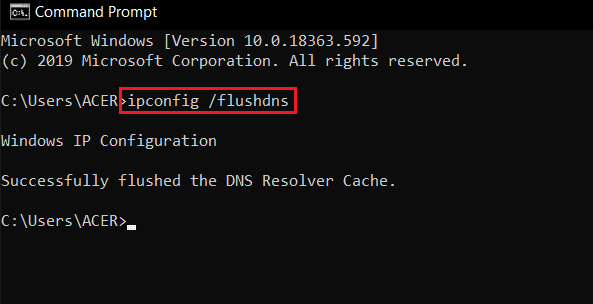
方法 8: Google DNS を使用する
コンピューターの DNS の問題を修正できない場合、Halo Infinite の問題が残ることがあります。 コンピューターで DNS の問題を解決できない場合は、Google DNS に切り替えてみてください。 Windows ガイドで OpenDNS または Google DNS に切り替える方法を確認して、Halo Infinite でのパケット損失の問題を解決するためにパブリック Google DNS に切り替える手順を確認してください。
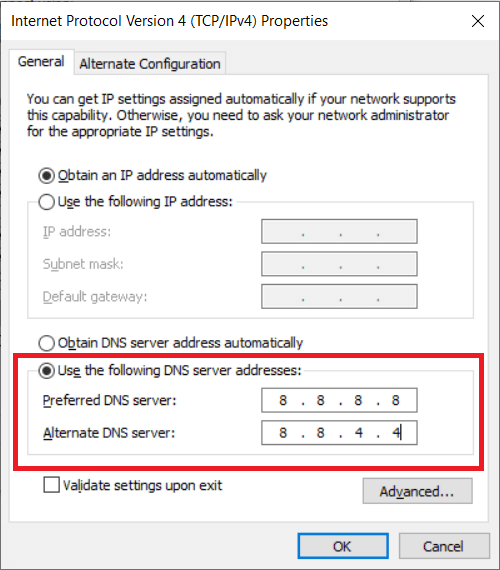
また読む: Halo Infiniteで切断されたエラーを修正
方法 9: VPN サーバーを無効にする
VPN サービスを使用してゲームをプレイしている場合、ゲームでパケット損失の問題が発生する可能性もあります。 したがって、VPN サービスを無効にすることをお勧めします。 Windows 10 ガイドで VPN とプロキシを無効にする方法をチェックして、コンピューターで VPN サービスの使用を停止する方法を見つけることができます。
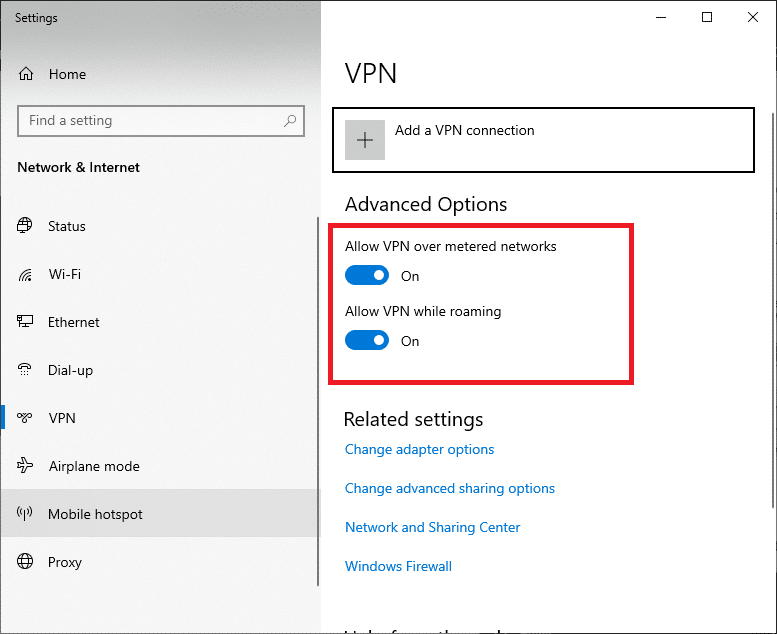
方法 10: ポート転送を使用する
ゲーム ポートが開いていない場合、Halo Infinite ゲームでパケット損失の問題が発生する可能性があります。 ポート転送を使用してこの問題を解決できます。 UPnP (ユニバーサル プラグ アンド プレイ) をサポートしていないルーターを使用している場合は、ポートを手動で転送できます。
1. Web ブラウザーを開き、検索バーに次のように入力してルーター設定に移動します。
- 192.168.0.1
- 192.168.1.1
2. 次に、正しいログイン資格情報を入力します。
3. [設定]ページで、 [詳細] / [エキスパート] に移動します。
4. ここで、ポート フォワーディング/NAT フォワーディングオプションを検索します。
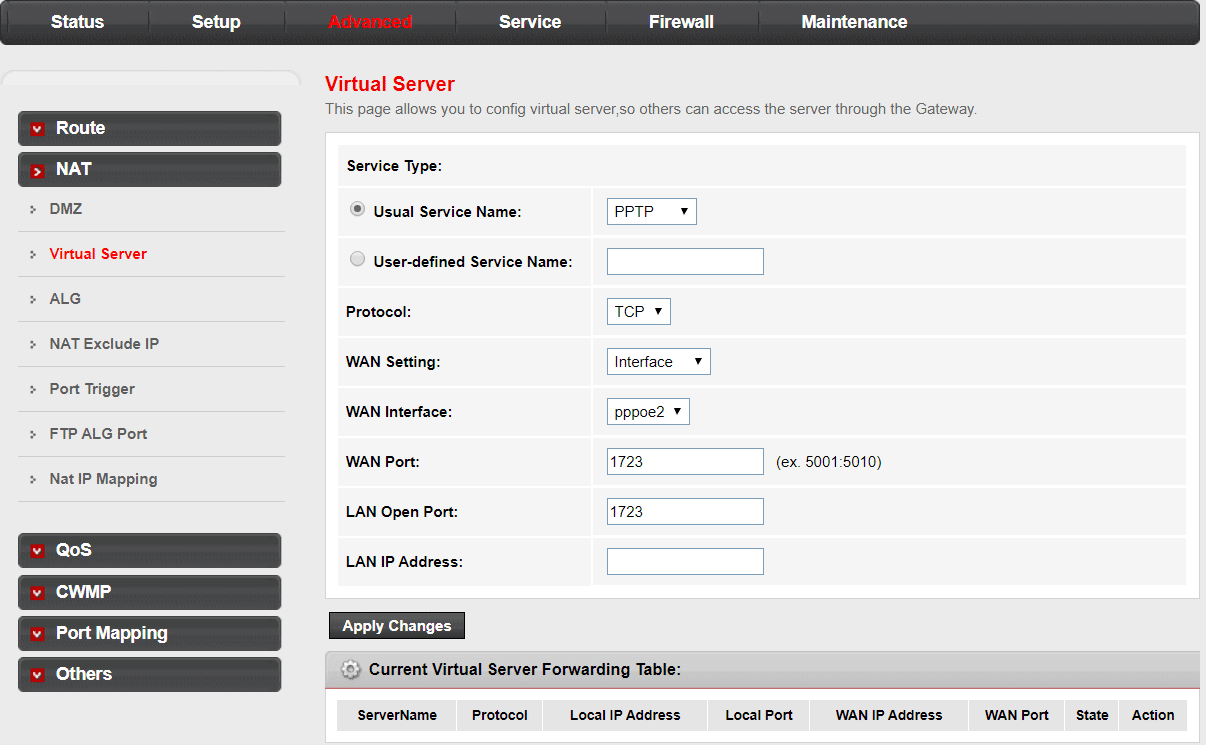
5. ポートを手動で転送するには、デバイスに応じて以下のポートを入力します。
Halo Infinite の場合
- TCP: 3074、27015、27036
- UDP: 88、500、3074-3075、3544、4500、27015、27031-27036
6. 変更を保存し、ルーターを再起動します。
方法 11: Halo Infinite を更新する
古いゲーム バージョンがこの問題を引き起こす場合もあります。この問題を解決するには、システムの Halo Infinite ゲームを更新してみてください。 次の簡単な手順に従って、ゲームの更新を確認できます。
1. スタート メニューからMicrosoft Storeを開きます。

2. [ライブラリ]を見つけてクリックします。
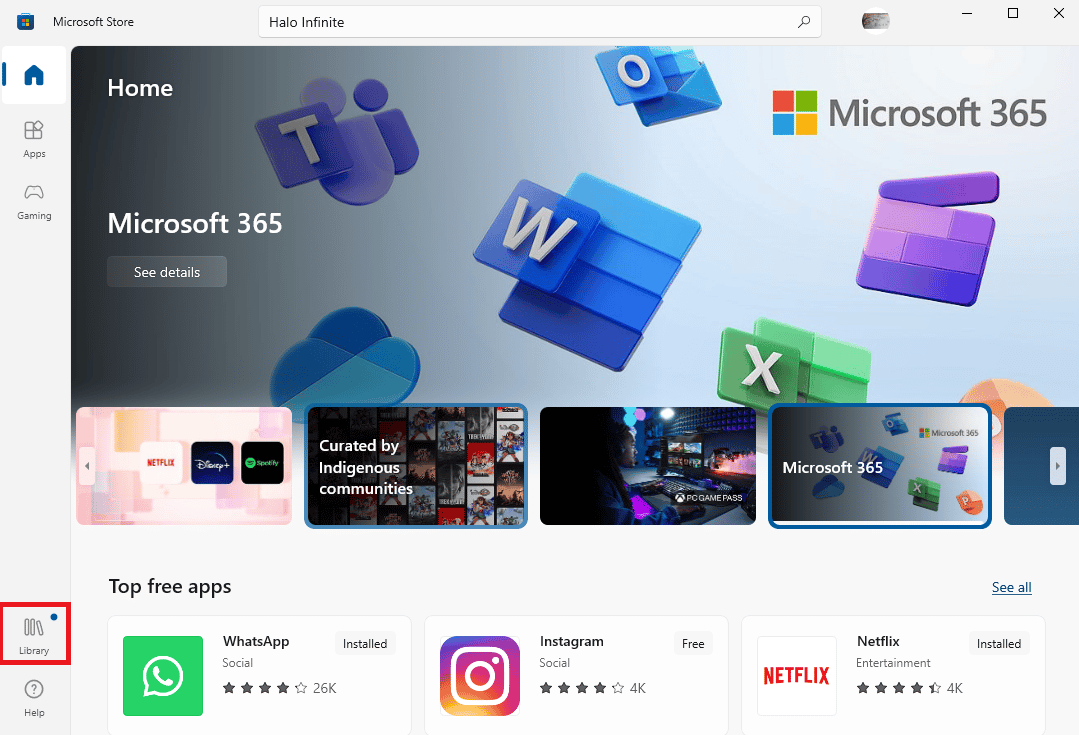
3. ここで、 Halo Infinite を見つけて、 [更新]をクリックします。
![Halo Infinite を見つけて、[更新] をクリックします。 Halo Infinite でのパケット損失の問題を修正する方法](/uploads/article/7549/woArZSESNEZX5T9C.png)
また読む: Halo InfiniteのすべてのFireteamメンバーがWindows 11で同じバージョンにない問題を修正
方法 12: Halo Infinite を再インストールする
以前の方法がどれもうまくいかず、問題を解決できない場合は、ゲームの再インストールを試すことができます。 ゲームを再インストールすると、すべてのゲーム ファイルが削除され、ゲームの問題が修正されます。 以下の簡単な手順に従って、ゲームをアンインストールして再インストールできます。
1. Windows + I キーを同時に押して設定を開きます。
2.アプリを見つけてクリックします。
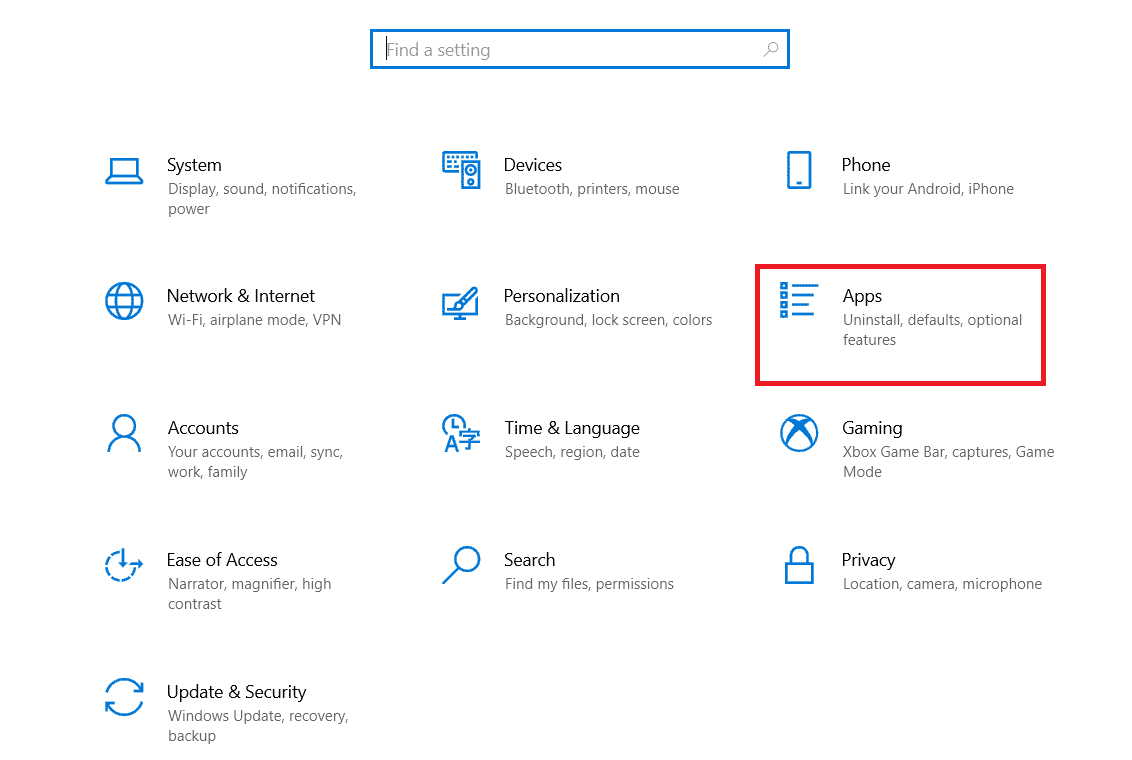
3. 次に、 Halo Infiniteに移動し、 [アンインストール]を選択します。
![Halo Infinite に移動し、[アンインストール] を選択します。](/uploads/article/7549/gYuvS9k1Hf4x3YZJ.png)
4. 最後に、 [アンインストール]をクリックしてアクションを確認します。
![[アンインストール] をクリックしてアクションを確認します](/uploads/article/7549/CGY0TraEVSlxsUDc.png)
5. 次に、スタート メニューからMicrosoft Storeを開きます。

6. Halo Infiniteを検索します。
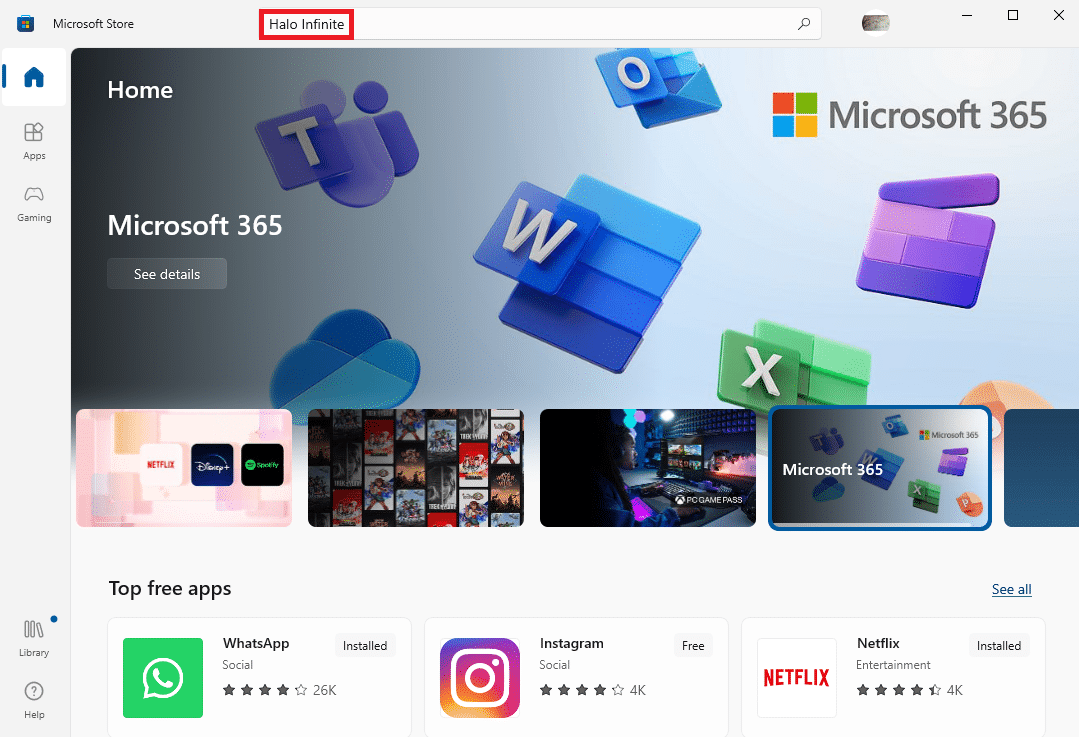
7. 結果からゲームを選択し、 [取得]をクリックします。
よくある質問 (FAQ)
Q1. Halo Infinite のパケット損失の問題とは?
答え。 パケット損失は、Halo Infinite のプレイ中によく発生する一般的なエラーです。 これは通常、インターネット接続が悪いことが原因です。
Q2. PC で Halo Infinite をプレイできないのはなぜですか?
答え。 Halo Infinite の誤動作にはさまざまな要因が考えられます。一般的な理由のいくつかは、インターネット接続の不良、不適切または破損した DNS キャッシュ、または古い Windows バージョンです。
Q3. PC で Halo Infinite をどこからダウンロードできますか?
答え。 Halo Infinite は、Microsoft Store からコンピューターにダウンロードできます。
おすすめされた:
- Twitterエラーでこのメディアを利用できない問題を修正
- オーバーウォッチでスクリーンショットを撮る方法
- Halo Infinite でチャレンジが追跡されない問題を修正
- Halo Infinite FPS を向上させるための最適な PC 設定
このガイドがお役に立ち、 Halo Infinite のパケット損失の問題を修正できたことを願っています。 どの方法が効果的かをお知らせください。 ご提案やご質問がありましたら、コメント欄でお知らせください。
